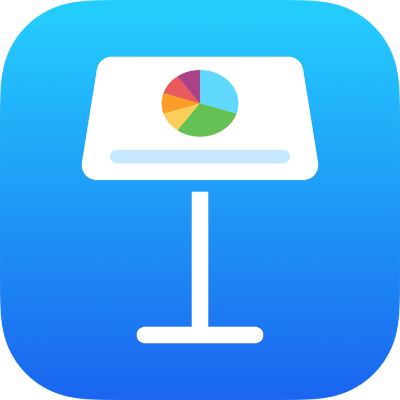
Ajouter une image dans Keynote sur iPhone
Vous pouvez ajouter des photos, des graphismes et des images SVG à n’importe quelle diapositive et remplacer le paramètre fictif de média par vos propres images. Vous pouvez ajouter des images à partir des albums photo sur votre appareil, les insérer à partir d’iCloud ou prendre une photo avec votre appareil et l’ajouter directement à votre feuille de calcul.
Astuce : Si vous possédez un iPhone doté d’une puce A17 Pro ou un modèle ultérieur, vous pouvez utiliser la fonctionnalité Image Playground avec Apple Intelligence pour créer des images originales et amusantes à partir d’une description et de concepts suggérés. Vous pouvez aussi facilement ajuster le style et apporter des modifications pour faire correspondre le texte d’une diapositive. Sélectionnez le texte ou l’image que vous souhaitez utiliser, puis touchez Ajouter à Playground. Pour en savoir plus sur Apple Intelligence, consultez le guide d’utilisation de l’iPhone.
Ajouter une image
Accédez à l’app Keynote
 sur votre iPhone.
sur votre iPhone.Ouvrez une présentation, touchez
 dans la barre d’outils, puis touchez
dans la barre d’outils, puis touchez  .
.Touchez Photo ou Vidéo.
Pour insérer une image SVG ou un fichier à partir d’iCloud ou d’un autre service, touchez « Insérer à partir de ».
Naviguez jusqu’à l’image, puis touchez-la.
Faites glisser un point bleu pour redimensionner l’image, puis touchez OK.
Créer un paramètre fictif de média
Vous pouvez ajouter un paramètre fictif de média (auquel vous pouvez ajouter un fichier image, vidéo ou audio) à une présentation. Un paramètre fictif de média vous permet de remplacer facilement un fichier multimédia sans que cela affecte d’autres éléments sur la diapositive.
Accédez à l’app Keynote
 sur votre iPhone.
sur votre iPhone.Ouvrez une présentation, ajoutez une image à votre diapositive, puis mettez-la en forme en fonction de l’apparence souhaitée.
Ajoutez un masque ou une bordure, faites pivoter l’image, modifiez sa taille et bien plus.
Touchez l’image pour la sélectionner, puis touchez
 , Image, puis Définir comme paramètre fictif.
, Image, puis Définir comme paramètre fictif.
Remplacer un paramètre fictif de média par une image
Accédez à l’app Keynote
 sur votre iPhone.
sur votre iPhone.Ouvrez une présentation qui contient un paramètre fictif de média.
Touchez
 en bas à droite d’un paramètre fictif de média, puis touchez Choisir une photo ou vidéo.
en bas à droite d’un paramètre fictif de média, puis touchez Choisir une photo ou vidéo.Naviguez jusqu’à l’image.
Pour utiliser une photo à partir d’iCloud ou d’un autre service, touchez « Insérer à partir de » en dessous des albums.
Touchez la photo que vous souhaitez ajouter.
Si vous insérez une photo à partir d’iCloud ou d’un autre service, touchez les dossiers pour identifier l’image.
Faites glisser un point bleu pour redimensionner l’image, puis touchez OK.
Prendre une photo dans Keynote et l’ajouter à une présentation
Vous pouvez prendre une photo avec la caméra de votre appareil et insérer l’image directement dans votre présentation.
Accédez à l’app Keynote
 sur votre iPhone.
sur votre iPhone.Ouvrez une présentation, puis effectuez l’une des opérations suivantes sur la diapositive où vous souhaitez ajouter une photo :
Touchez
 en bas à droite d’un paramètre fictif de média, puis touchez Prendre une photo/vidéo.
en bas à droite d’un paramètre fictif de média, puis touchez Prendre une photo/vidéo.Touchez
 dans la barre d’outils, touchez
dans la barre d’outils, touchez  , puis touchez Appareil photo.
, puis touchez Appareil photo.
Pour prendre la photo, touchez Photo, touchez
 , puis effectuez l’une des opérations suivantes :
, puis effectuez l’une des opérations suivantes :Insérer la photo : Touchez Utiliser la photo.
Reprendre la photo : Touchez Reprendre.
Annuler et revenir à la présentation : Touchez Reprendre puis Annuler.
Faites glisser un point bleu pour redimensionner l’image, puis touchez OK.
Vous pouvez modifier la photo comme n’importe quelle autre image. La photo apparaît dans l’app Photos sur votre appareil.
Ajouter une description d’image
Vous pouvez ajouter une description à n’importe quelle image de votre présentation. Les descriptions d’image sont lues à l’aide d’une technologie d’assistance (comme VoiceOver) lorsque quelqu’un utilise cette technologie pour accéder à votre présentation. Les descriptions d’image ne sont visibles nulle part dans votre présentation.
Accédez à l’app Keynote
 sur votre iPhone.
sur votre iPhone.Ouvrez une présentation, touchez une image pour la sélectionner, touchez
 , puis Image.
, puis Image.Touchez Description, touchez l’intérieur de la zone de texte, puis saisissez votre texte.
Si vous exportez votre présentation en tant que PDF, les descriptions d’image sont toujours lisibles à l’aide d’une technologie d’assistance. Consultez la rubrique Exporter dans le format PowerPoint ou dans un autre format de fichier.
Pour ajouter des descriptions aux images d’une galerie, consultez la rubrique Ajouter une galerie d’images. Pour ajouter une légende à votre image, consultez la rubrique Ajouter une légende ou un titre à des objets.
Pour utiliser plusieurs images en même temps, touchez une image de façon prolongée, puis touchez les autres images avec un autre doigt.
Astuce : Vous pouvez également décomposer les images SVG en formes et modifier ces dernières séparément. Pour en savoir plus, consultez la rubrique Combiner ou décomposer des formes.